2. Schritt Düngebedarfsermittlung
 In diesem Schritt hast Du die Möglichkeit die Erträge bzw. für Grünland den Rohproteingehalt im Durchschnitt der letzten 5 Jahre einzutragen. Auf dieser Grundlage wird der Düngebedarf für P2O5, MgO und K2O ermittelt. Ebenso wird die Abweichung des 5-jährigen Durchschnittsertrags bzw. Rohproteingehalts vom Standardertrag laut DüVo im Schritt 3 zur Ermittlung der Zu- bzw. Abschläge herangezogen.
In diesem Schritt hast Du die Möglichkeit die Erträge bzw. für Grünland den Rohproteingehalt im Durchschnitt der letzten 5 Jahre einzutragen. Auf dieser Grundlage wird der Düngebedarf für P2O5, MgO und K2O ermittelt. Ebenso wird die Abweichung des 5-jährigen Durchschnittsertrags bzw. Rohproteingehalts vom Standardertrag laut DüVo im Schritt 3 zur Ermittlung der Zu- bzw. Abschläge herangezogen.
Auf der Oberfläche kannst Du entscheiden, ob alle Flächen angezeigt werden sollen, oder nur die Grünlandflächen.

Düngebedarf auf Null setzen
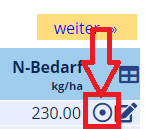 Falls Du einen Schlag hast, der nicht gedüngt werden darf, aber die Fläche mit in der Gesamtfläche berücksichtigt werden soll, klickst Du auf das Kreis-Symbol. Dadurch wird der Punkt im Kreis entfernt.
Falls Du einen Schlag hast, der nicht gedüngt werden darf, aber die Fläche mit in der Gesamtfläche berücksichtigt werden soll, klickst Du auf das Kreis-Symbol. Dadurch wird der Punkt im Kreis entfernt.
Das Programm führt daraufhin die Fläche in den nächsten Schritten weiterhin auf, zeigt jedoch für den Schlag einem Düngebedarf von Null an. Außerdem kannst Du bei der betreffenden Fläche in Schritt 5 keinen Dünger eintragen.
Lineare oder stufenweise Ertragsanpassung
Im Auswahlfeld für die Ertragsanpassung kannst Du festlegen, ob Zu- bzw. Abschläge aufgrund von Ertragsdifferenzen linear bzw. stufenweise erfolgen soll. Dies wird bei der Berechnung im Schritt 3 entsprechend berücksichtigt.

Durchschnittlicher Ertragsrechner
Den Ertragsrechner findest du in Schritt 2 der Düngebedarfsermittlung. Auf der rechten Seite befindet sich der Funktionsknopf, mit dem du die Funktion „Durchschnittsrechner Erträge“ auswählen kannst.
Es öffnet sich ein neues Fenster. Dieses wurde unterteilt in zwei Tabs: „Ackerschlagkartei“ und „Eigene Werte“. Zudem gibt es weiterhin die Button grünes und rotes Gebiet.
Unter dem Tab Ackerschlagkartei werden nun aus der Ackerschlagkartei des Betriebes- Schritt 6 Ernte – die eingetragenen Erträge im Durchschnitt der Kultur automatisch eingetragen. Sind keine Erträge für diese Kultur eingetragen, werden Nullen angezeigt. Die Vorjahreserträge können auch händisch eingegeben und übernommen werden. Sie stehen allerdings nicht zu einem späteren Zeitpunkt wieder zur Verfügung. Werden die einzelnen Jahre eingegeben, berechnet das Programm den Durchschnittsertrag. Alternativ kann der Durchschnittsertrag direkt eingegeben werden.
Um mehr eigene Werte eintragen zu können und diese auch im nächsten Jahr wieder verwenden zu können, gibt es den Tab „Eigene Werte“.
Hier kannst du eigene Werte eintragen und wenn du diese übernimmst, dann werden sie auch gespeichert. Das bedeutet, du kannst im nächsten Jahr die eigenen Werte aus dem letzten Jahr wieder laden.
Dies machst du, indem du in der Dropdown-Liste rechts neben „aus dem Vorjahr übernehmen“ das entsprechende Jahr auswählst, aus dem du die Werte laden möchtest. Anschließend klickst du rechts daneben auf das Kopieren-Symbol und die Daten aus dem entsprechenden Jahr werden geladen.
Wichtig: Für alle Bereiche des Ertragsrechners gilt: Der Haken für die Datenübernahme muss eingetragen werden, damit die Erträge übernommen werden.
Wenn du vorher noch überprüfen möchtest, welche deiner Schläge hinter den einzelnen Zeilen liegen, dann kannst du mit der Maus auf diese gehen und dann werden dir neben dem Maussymbol deine hinterlegten Flächen angezeigt. Bei den Schlägen/Kulturen in „roten Gebieten“ gibt es die Möglichkeit zusätzlich den Durchschnittsertrag von 2015 – 2019 einzugeben und über die Datenübernahme zu übernehmen.
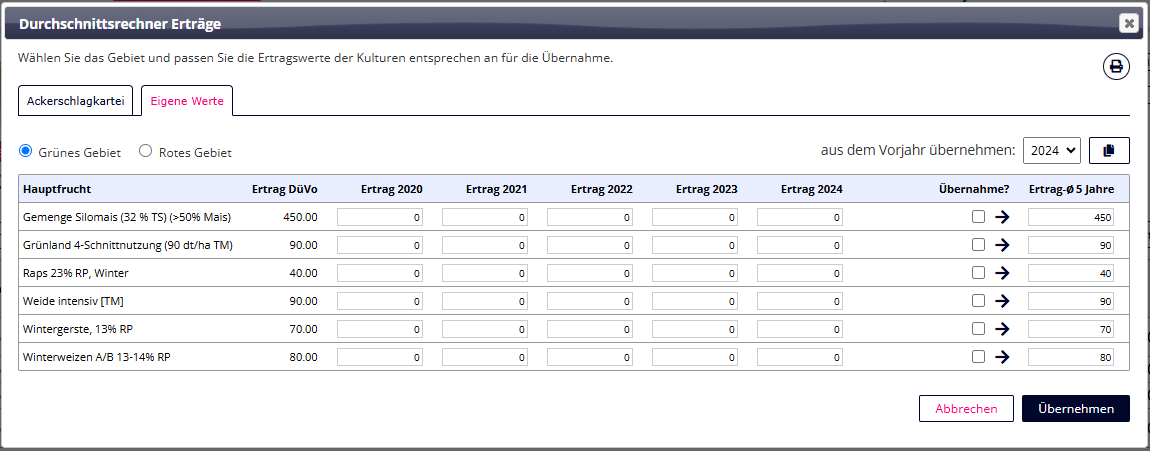
Düngeplanung 2. Schritt Düngebedarfsermittlung, Durchschnittsrechner Erträge
Durchschnittsrechner Erträge – Druckfunktion
Wenn die Funktion „Durchschnittsrechner Erträge“ in Schritt 2 der Düngebedarfsermittlung aufgerufen wird, gibt es auf der rechten Seite die Möglichkeit die eingegebenen Erträge zu drucken.
Es wird immer das jeweilige Gebiet mit den entsprechenden Werten gedruckt, von dem Button, auf dem man sich befindet. Um das andere Gebiet zu drucken, muss links der Button, bzw. für die anderen Werte der Tab gewechselt werden.
Um die Erträge bzw. Rohproteingehalt im Durchschnitt der letzten 5 Jahre einzugeben, hast Du 2 Möglichkeiten:
1) Jeden einzelnen Schlag über das Stiftsymbol bearbeiten
 Alle Felder, die grau hinterlegt sind, können nicht verändert werden. Für die Änderung der Schlagdaten musst Du zurück in Schritt 1 gehen. Die anderen grau hinterlegten Felder sind vorgegebene Werte aus der Düngeverordnung und können ebenfalls nicht verändert werden.
Alle Felder, die grau hinterlegt sind, können nicht verändert werden. Für die Änderung der Schlagdaten musst Du zurück in Schritt 1 gehen. Die anderen grau hinterlegten Felder sind vorgegebene Werte aus der Düngeverordnung und können ebenfalls nicht verändert werden.
Bei Ackerland, muss nur das Ertragsniveau im Durchschnitt der letzten 5 Jahre eingetragen werden. Anhand der errechneten Ertragsdifferenz wird das Programm in Schritt 3 die entsprechenden Zu- und Abschläge ermitteln.
Bei Grünland kannst Du den Ertrag und den Rohproteingehalt im Durchschnitt der letzten 5 Jahre eintragen. Beide Werte werden in Schritt 3 für die Düngebedarfsermittlung berücksichtigt.
Die Bedarfswerte des ausgewählten Schlages, werden unter Bedarfe aufgeführt. Diese werden anhand der ausgewählten Bedarfssatztabelle ermittelt. Du kannst bei allen Bedarfswerten, außer für N, Änderungen vornehmen.
2) Schläge in der Tabelle bearbeiten
Über das Tabellensymbol können alle Schläge in einer Tabelle betrachtet und bearbeitet werden. Du kannst wählen, ob Du alle Schläge oder nur die Grünlandflächen auf einmal sehen bzw. bearbeiten willst. Wenn Du hier Daten änderst, klicke erst auf Speichern bevor Du die Tabellenansicht verlassen.
Veränderst Du nachträglich Werte in der Stammdatentabelle „Bedarfswerte“ musst Du in Schritt 1 diese Tabelle neu laden, damit das Programm die neu eingegebenen Werte übernimmt. Klicke dazu auf das Taschenrechner-Symbol neben dem Bedarfssatz.